這段時間我們一直在浩辰CAD軟件來給大家介紹關于CAD繪制的教程,我們之前講了CAD繪制八角凳教程以及CAD繪制立體足球教程,今天來講講CAD繪制手柄。
浩辰CAD繪制手柄操作步驟
1.雙擊或者右鍵選擇打開你的CAD軟件,本教程以浩辰CAD2019為例,設置好圖層特性。
2.繪制水平中心線120mm,豎直50中心線mm。
將豎直中心線分別向左向右偏移7.5個單位,向右偏移82.5個單位。
將最右的中心線向左偏移10個單位。
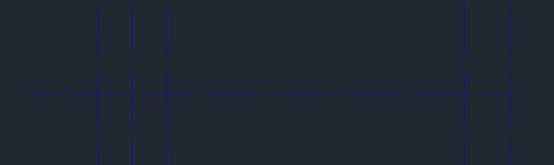
3.繪制2個半徑分別為15和10的圓。
將水平中心線上下偏移15個單位。
使用相切相切半徑繪制圓,半徑為15mm。
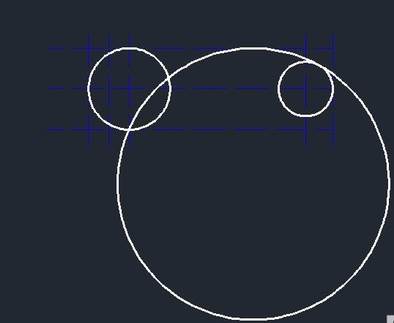
4.繪制圓角,圓角半徑為12mm。
將水平中心線向上偏移10個單位。
繪制3條實線,如下圖所示。
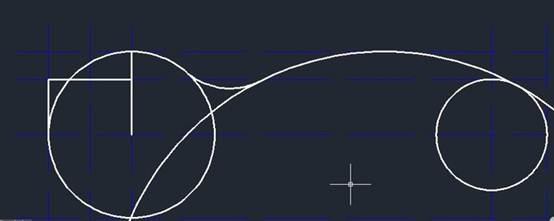
5.繪制半徑為5的圓,在中心線的交點處。
修剪左邊圓部分的線條。
修剪右邊圓部分的線條,與上一步一樣,使用修剪工具。
6.鏡像所畫的線條,就變成一個手柄。
刪除多余的線條。就完成了手柄的繪制操作。
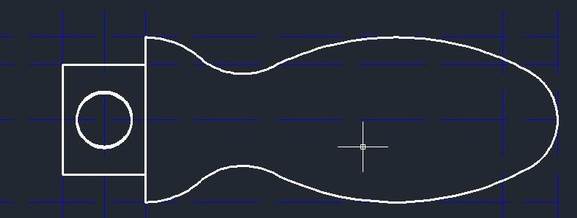
上面的操作方法就是我們今天來給大家講解的關于CAD繪制手柄的操作方法步驟了,如果你覺得還不是很熟悉的話,動手操作一遍就好了。

2021-04-23

2021-04-21

2021-04-20

2021-04-20

2021-04-20

2019-12-11

2019-12-11

2019-12-11

2019-12-11

2019-12-11

2019-12-11

2019-12-11
